- La aplicación Configuración es una de las aplicaciones principales que vienen instaladas con Windows y es útil para personalizar su dispositivo, editar cuentas y más.
- Es difícil hacer cualquier cosa sin acceder a él, así que ejecute SFC/DISM y resuelva el problem en poco tiempo.
- Asegúrese de tener las últimas actualizaciones de Windows porque un nuevo parche podría solucionar este problem.
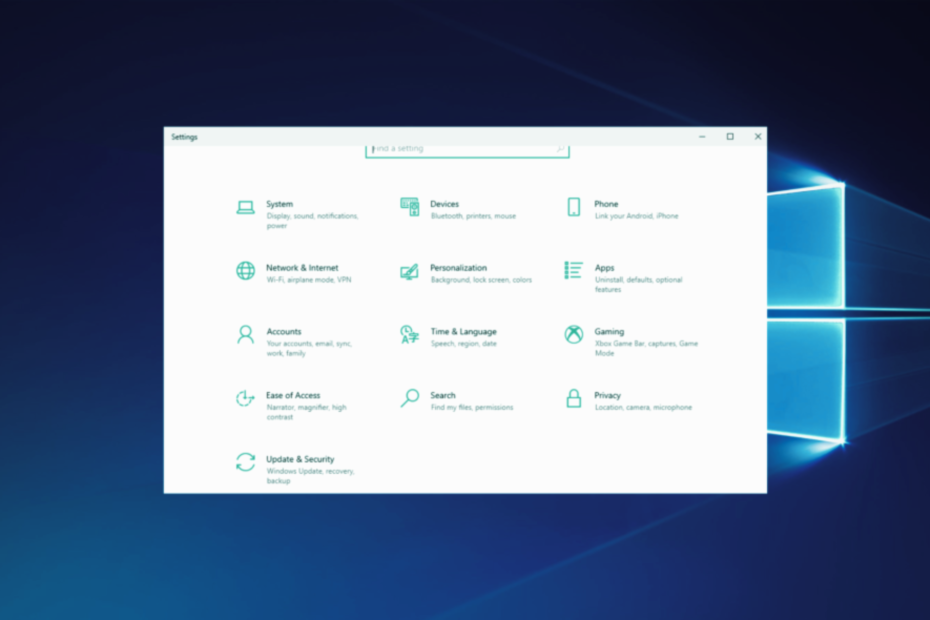
La applicación Configuración es una de las características más importantes of Windows 10 porque controla todo el system con ella.
Básicamente, si desea cambiar la mayoría de las funciones de su sistem operativo, generalmente utiliza esta aplicación. Y si deja de funcionar, puede tener serios problemas.
¿Qué hace que la configuración no se abra?
Puede haber muchas razones por las que la aplicación Configuración no se abre en Windows 10 y otras tantas por las que nema pokretanja sustava Windows 11. Dependiendo de su complejidad, describimos algunos de los posibles problemas.
➡ Una actualización del system operativo
: A veces, este problem se manifiesta después de una actualización de Windows, aunque antes funcionaba bien. La solución aquí es revertir la actualización que causó el problem.➡ Aplikacija je oštećena: Cuando sucede de la nada, sin razones obvias, el problema generalmente se debe a la corrupción de la aplicación por cortes de energía, zlonamjerni softver ili čimbenici slični, pero las soluciones a continuación lo ayudarán a solucionarlo.
➡ Problemas técnicos y archivos basura: Demasiados archivos basura en su PC pueden causar daños graves con el tiempo, pero también pueden ser responsables de este problema. Limpiar los archivos innecesarios de su PC es imprescindible en esta situación.
➡ Greške sustava: A veces, el sistem puede verse afectado por aplicaciones corruptas de terceros y una simple desinstalación o un reinicio pueden hacer que las cosas vuelvan a la normalidad. Arrancar en modo seguro también es una solución porque evita que se carguen aplicaciones de terceros.
Para iniciar en modo seguro, solo necesita mantener presionada la tecla Mayús mientras hace clic en el botón Inicio, luego en la opción de Encendido y selectiona Reiniciar.
BILJEŠKA
A pesar de que esto debería de ayudar, es posible que te topes con un Windows 10 o Windows 11 que simplemente no abra en Modo Seguro. En este caso, podrías usar la Reparación de Inicio de Windows para recuperar tu applicación de Configuración.
¿Cómo soluciono que la configuración de Windows no se abra?
- ¿Qué hace que la configuración no se abra?
- ¿Cómo soluciono que la configuración de Windows no se abra?
- 1. Ejecute el comando SFC/escanear ahora
- 2. Koristite Powershell za ponovnu instalaciju prethodno instaliranih aplikacija
- 3. Izbaci DISM
- 4. Ažuriraj Windows
- 5. Crea una nueva cuenta de usuario
- ¿Qué puedo hacer si la configuración de Windows 10 no se abre en modo seguro?
- ¿Hay tros posibles problems con la applicación Configuración?
- ¿Cómo puedo abrir rápidamente la aplicación Configuración?
- ¿Qué significa que Windows no puede encontrar la configuración de ms?
1. Ejecute el comando SFC/escanear ahora
1. Haz clic en el botón de Inicio para abrir la barra de búsqueda de Windows.
2. Opisati trokut cmd ahí y selecciona Izbacivanje kao administrator para abrir el Simbol sustava con todos los privilegios.

3. Ingresa la siguiente línea y presiona Unesi: sfc/scannow

4. Espera a que el proceso termine.
5. Cierra el Simbol sustava y reinicia la computadora. Para hacerlo, haz clic en el botón de Inicio, selecciona el botón de Encendido y escoge Reiniciar.
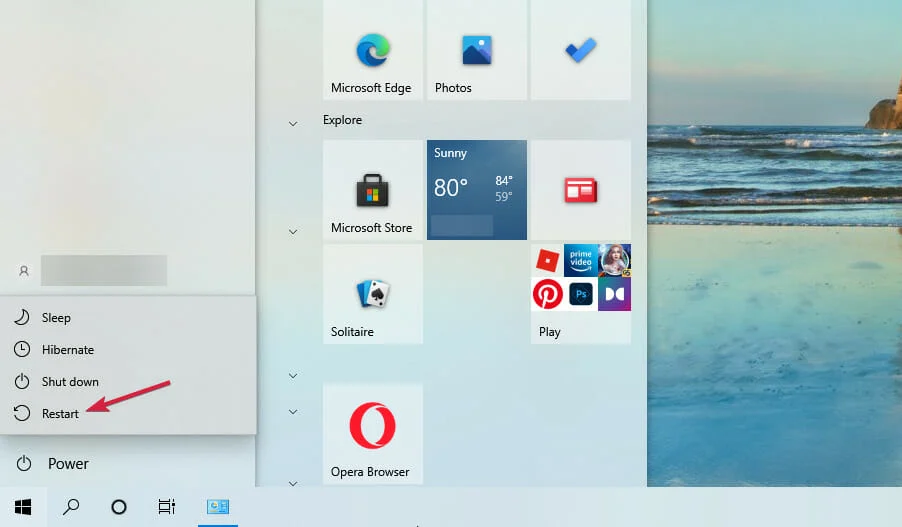
El comando SFC escaneará tu computadora por completo en búsqueda de problemas y, de ser posible, te dará una solución apropiada.
En otras palabras, esto cubrirá el problem de la aplicación Configuración que no se abre en Windows. Inclusive puede solucionar problemas que no sabías que tenía tu PC.
Si tiene problems con el processo SFC, tenemos una guía que lo ayudará a saber qué hacer si el comando scannow se detiene antes de finalizar el processo.
2. Koristite Powershell za ponovnu instalaciju prethodno instaliranih aplikacija
- Haga clic con el botón derecho en el botón Inicio y selectione Windows PowerShell (Administrator) de la lista.
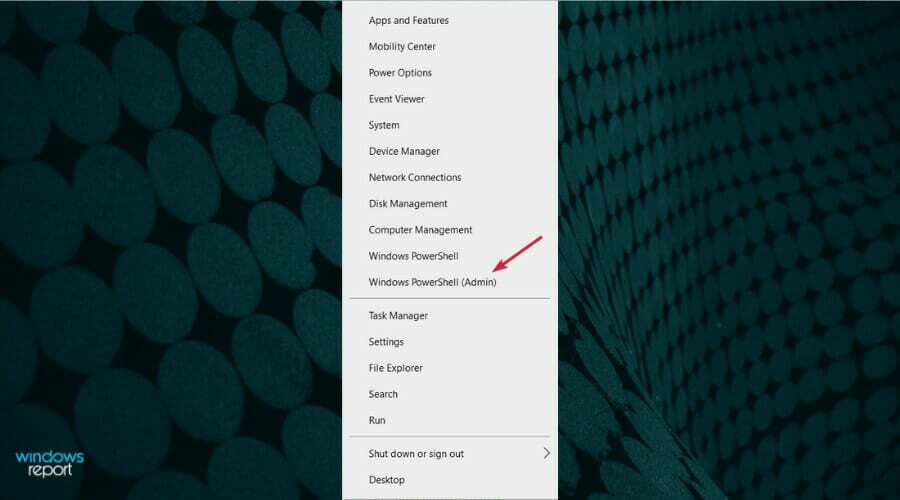
- Escriba o pegue este código y presione Entrar za izbacivanje:
powershell -ExecutionPolicy Unrestricted Add-AppxPackage -DisableDevelopmentMode -Register $Env: SystemRootImmersiveControlPanelAppxManifest.xml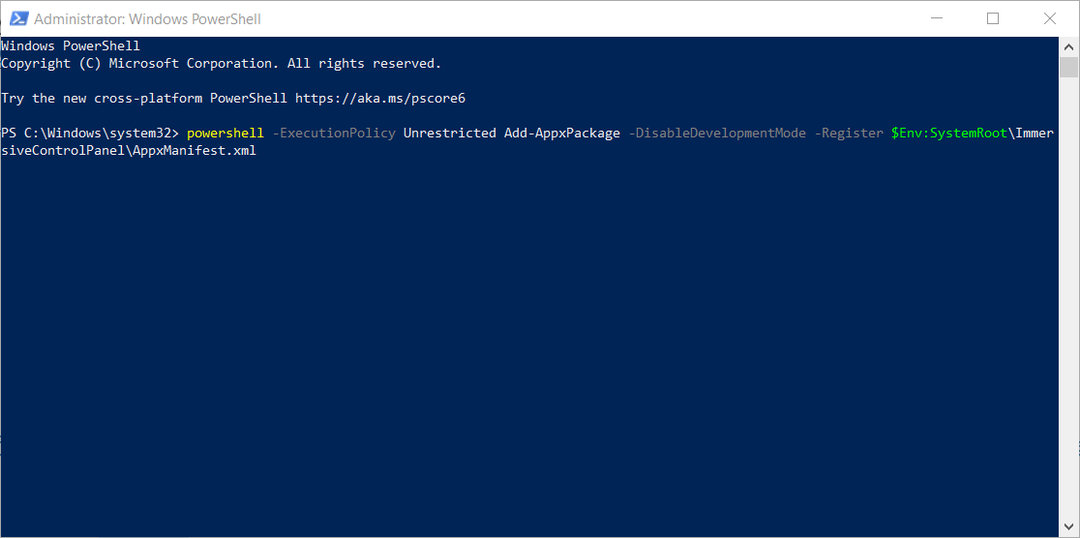
- Este processo puede llevar un tiempo, así que asegúrese de esperar hasta que finalice.
3. Izbaci DISM
- Haga clic en el botón Inicio, escriba cmd y elija Izbacivanje kao administrator para iniciar el símbolo del sistema con todos los derechos.
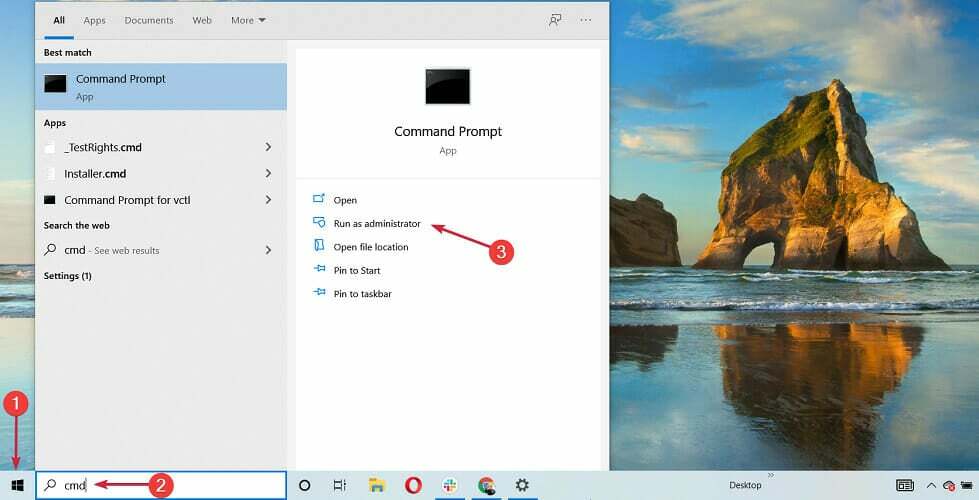
- Escriba el siguiente comando y presione Unesi:
DISM.exe /Online /Cleanup-image /Restorehealth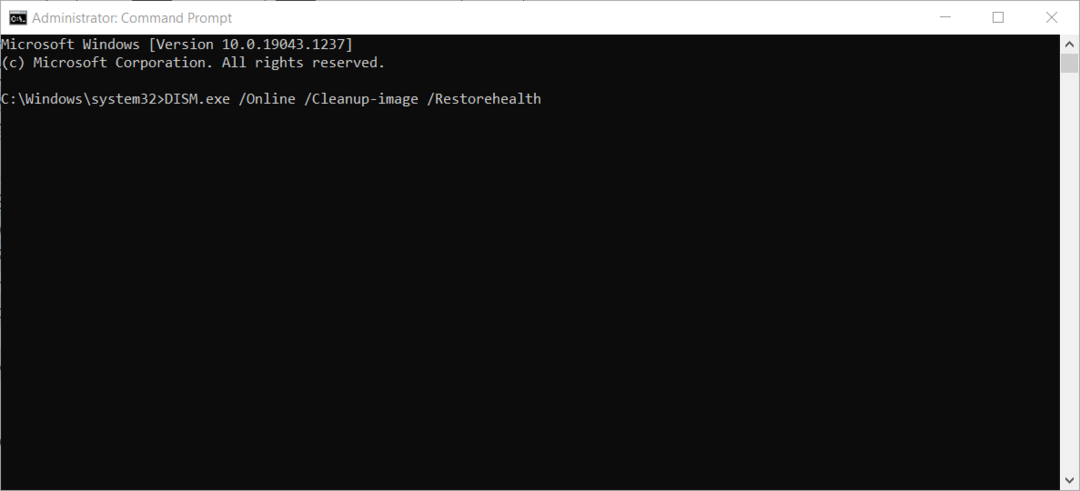
- Espere a que finalice el processo, luego haga clic en el botón Inicio, seleccione el botón de Encendido y elija Reiniciar para reiniciar su PC.
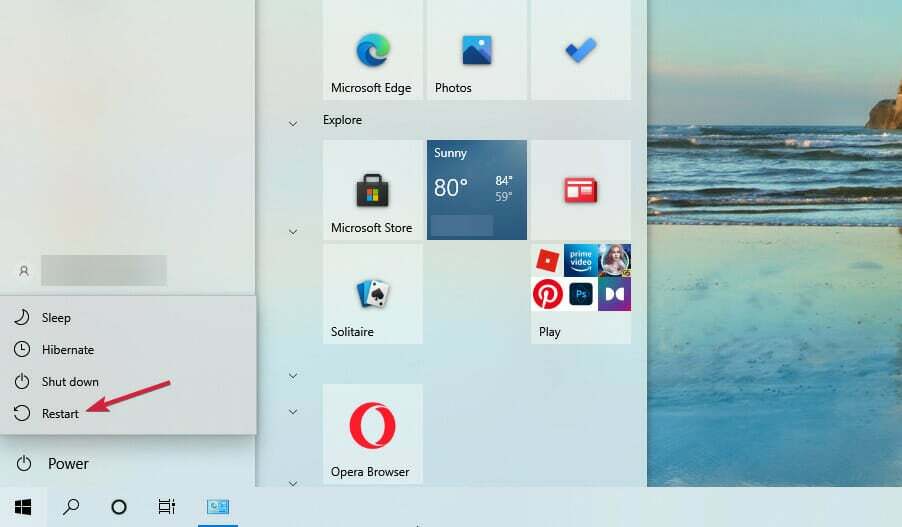
La administración y el servicio de imágenes de implementación (DISM) es otra herramienta de solución de problemas integrada de Windows.
Como su nombre lo dice, DISM implementa la imagen del system nuevamente, actualizando todas las funciones del system en el camino, incluida la aplicación Configuración. No dude en aprender qué hacer si DISM falla antes de finalizar el processo.
4. Ažuriraj Windows
- Haga clic en el botón Inicio y escriba aktualizirati, luego seleccione Traženje aktualizacija de los resultados.
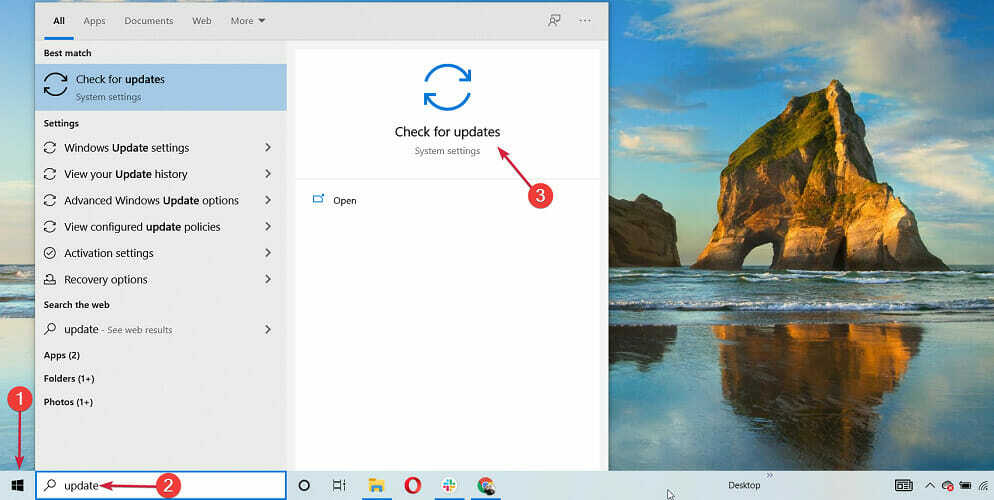
- Ahora, haga clic en el botón Traženje aktualizacija. Si hay nuevas actualizaciones, el system las las descargará e instalará.
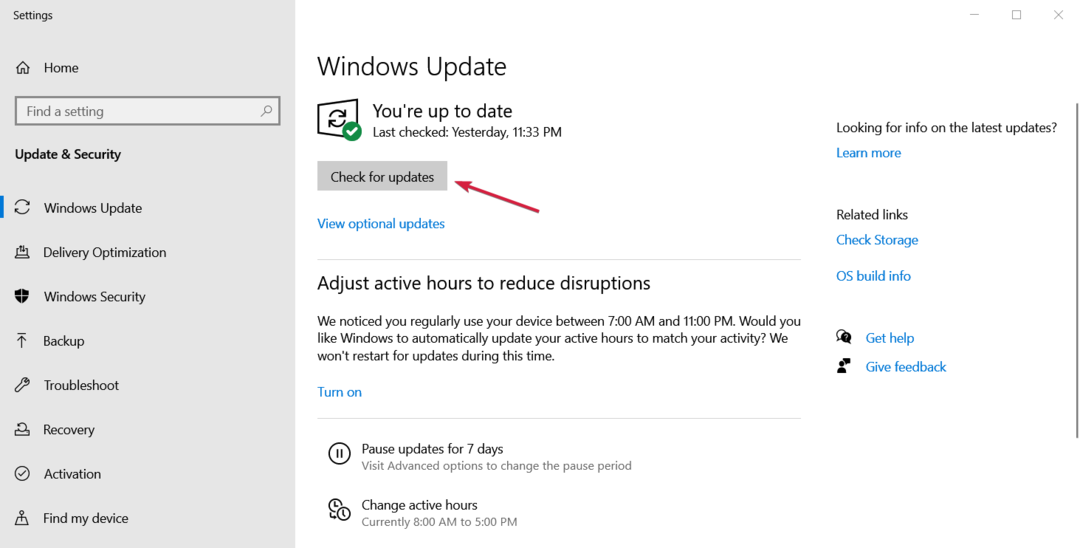
Microsoft suele publicar parches y soluciones para varios problems del system a través de Windows Update.
La solución anterior aún lo dirige a la aplicación Configuración, por lo que si aún no puede acceder a ella, la única solución que tiene en este caso es instalar las actualizaciones manualmente.
Vaya a la página del Catálogo de actualizaciones de Windows, busque la actualización más reciente para su versión de Windows 10 y siga las instrucciones adicionales para descargar la actualización directamente.
- Ažuriranja i postavke ne otvaraju se u sustavu Windows 10/11
- Druga aplikacija u sustavu Windows 10/11 koristi kameru
- Brze postavke ne rade u sustavu Windows 11
- Popravak: Postavke i ažuriranja ne otvaraju se u sustavu Windows 10/11
5. Crea una nueva cuenta de usuario
- Haga clic en el botón Inicio, escriba cmd y selectione Izbacivanje kao administrator para iniciar el símbolo del sistema con todos los privilegios.
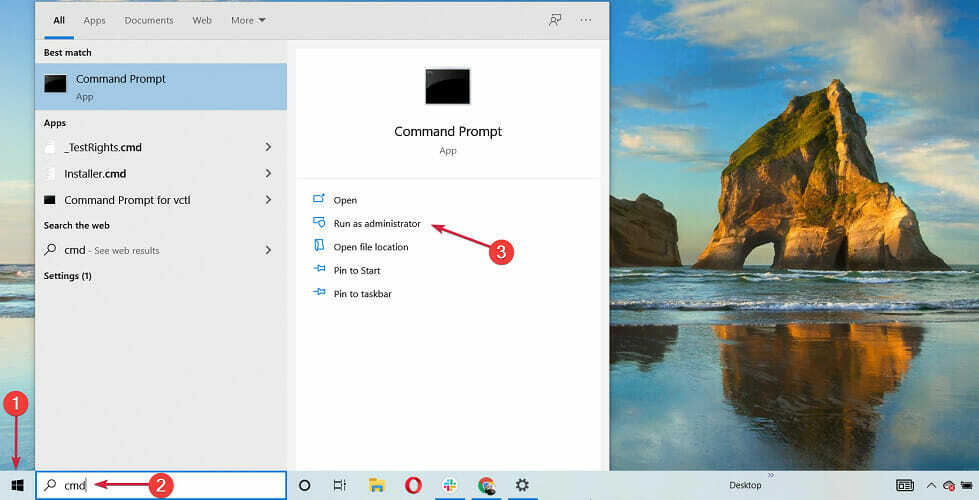
- Escriba o pegue el siguiente comando y presione Entrar para ejecutarlo (asegúrese de reemplazar el nombre de usuario y la contraseña con el nombre de usuario y la contraseña de su elección):
net user /dodaj korisničko ime i lozinku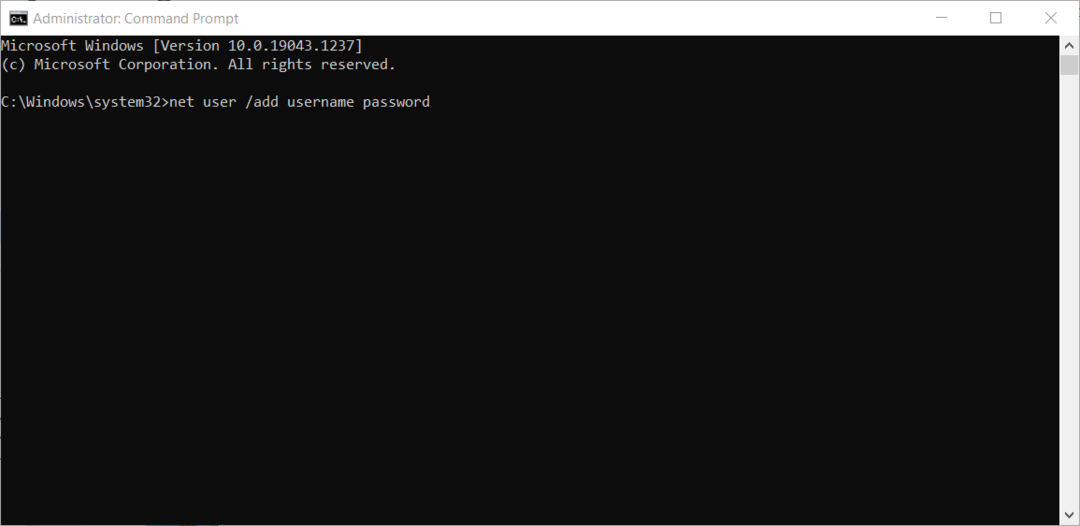
- Ahora déle privilegios de administrator ingresando el siguiente comando y presione Unesi (asegúrese de reemplazar el nombre de usuario con el nombre del usuario que creó anteriormente):
net localgroup administratori korisničko ime /add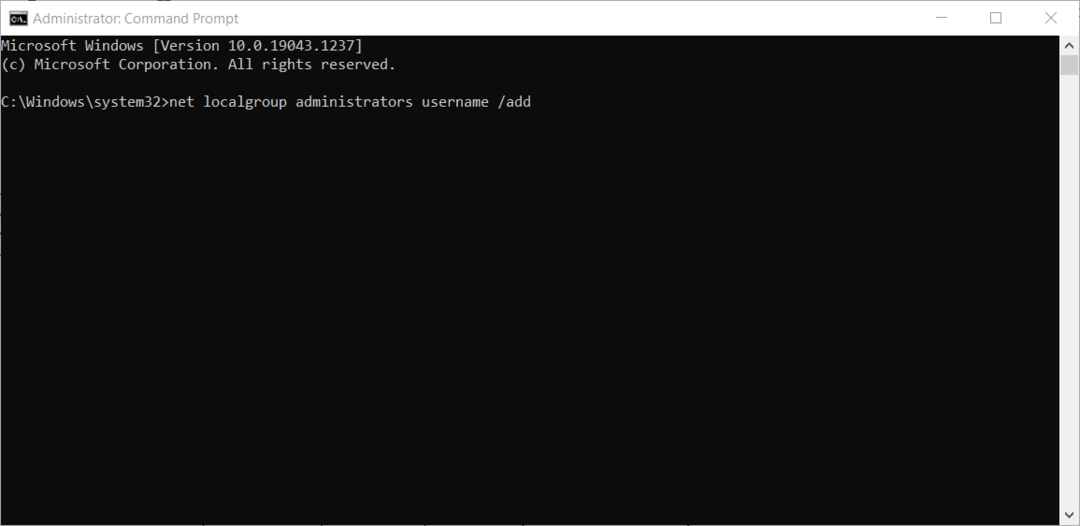
- Ahora inicie sesión con el nuevo usuario que acaba de crear e intente abrir la aplicación Configuración nuevamente.
Ako je korisnik está rota o dañada, moguće je da ne možete pristupiti svim funkcijama sustava Windows 10. Lo mismo puede suceder si está utilizando una cuenta de usuario que no tiene derechos administrativos.
Por lo tanto, asegúrese de que su cuenta tenga todos los permisos necesarios para acceder a la página Configuración. De lo contrario, puede crear una nueva cuenta y verificar si esto resolvió el problem.
Y también podemos ayudarlo a averiguar qué hacer si su perfil de usuario está dañado.
¿Qué puedo hacer si la configuración de Windows 10 no se abre en modo seguro?
- Mantenga presionado el botón de encendido para obligar a su computadora a apagarse (es posible que deba realizar esta acción más de una vez).
- Una vez que su computadora arranque en la pantalla azul, seleccione Solucionarni problemi entre las opciones.
- A continuación, vaya a Opciones avanzadas y elija Reparación de inicio.

- Predstavite las credenciales asociadas a tu cuenta de usuario y procede con la Reparación de Inicio.
Ako konfiguracija Windowsa nije prekinuta (ni siquiera en modo seguro), debería poder recuperarla con este método.
¿Hay tros posibles problems con la applicación Configuración?
Aquí hay algunos ejemplos más de problemas similares que puede resolver con las mismas soluciones:
- La applicación Configuración de Windows 10 no se abre: el problem más común con la applicación Configuración en Windows 10 es cuando simplemente hace clic en el ícono, pero no sucede nada.
- Pogreška konfiguracije aplikacije za Windows 10: en algunos casos, ni siquiera podrá ubicar el ícono de la aplicación Configuración, ya que desapareció por completo del menu Inicio.
- La applicación de configuración de Windows 10 se blokira: otro problema común es cuando puede abrir la aplicación de configuración, pero se bloquea inmediatamente después del inicio.
- Zamrla konfiguracija sustava Windows 10: y el escenario menos común (pero aún posible) es cuando el ícono de la aplicación Configuración está atenuado en el menuu Inicio.
¿Cómo puedo abrir rápidamente la aplicación Configuración?
A veces, el problema puede ser solo una forma de abrir la aplicación Configuración, por lo que probar diferentes métodos puede conducir al éxito. Por eso te animamos a que consultes algunas sugerencias más:
- Utilice el botón Inicio
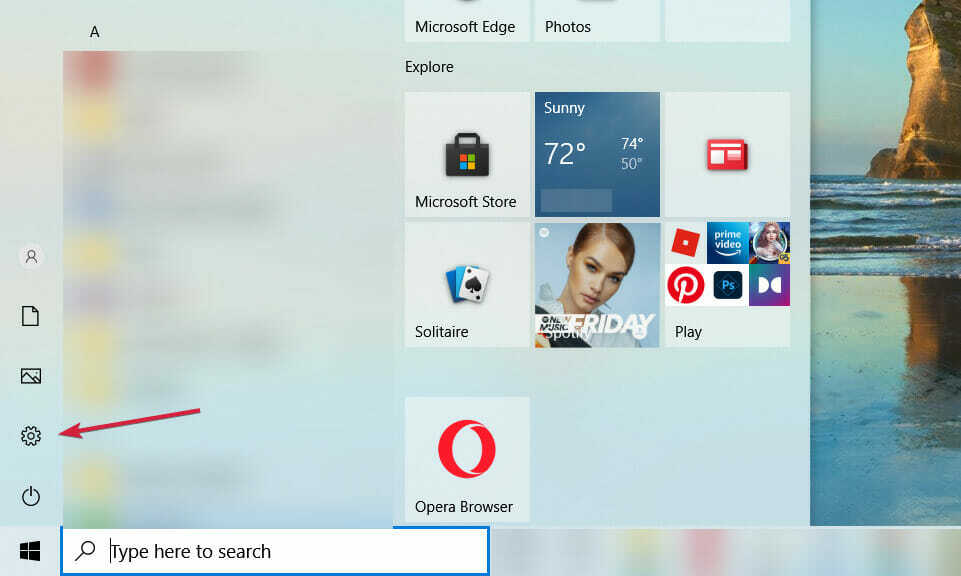
Esta es la forma más sencilla de hacerlo. Simplemente haga clic en el botón Inicio y selectione Configuración.
2. Utilice la función de búsqueda
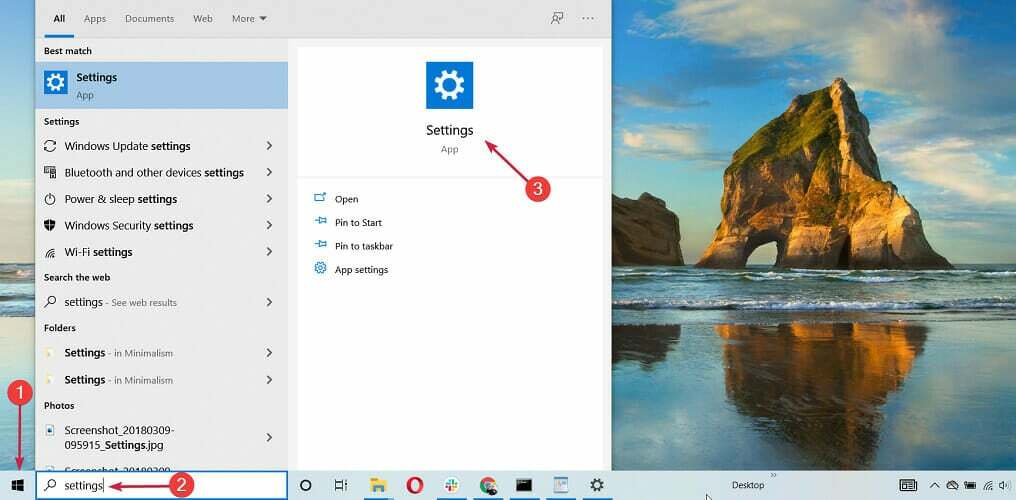
Una solución finalista cercana es hacer clic en el botón Inicio, luego escribir la configuración y abrir la aplicación desde los resultados.
3. Haga clic derecho en el botón Inicio
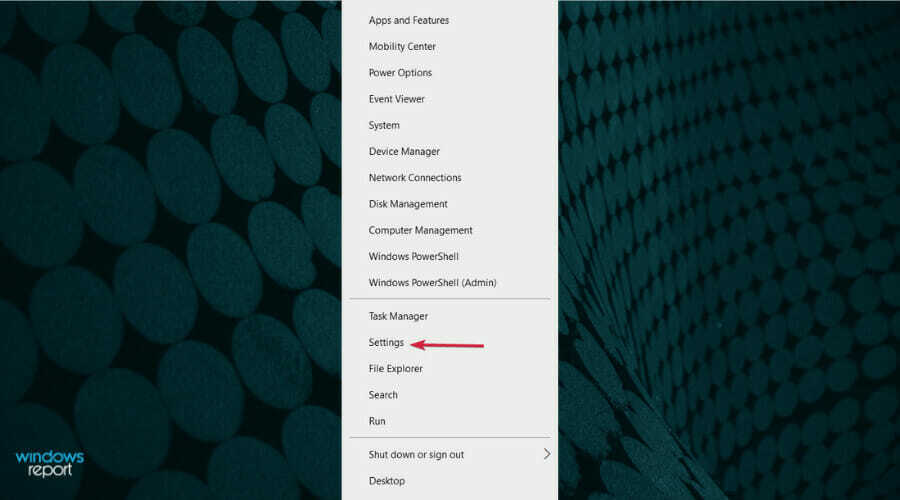
También es fácil hacer clic derecho en el botón Inicio y selectionar Configuración de la lista de opciones.
4. Koristite el atajo de Configuración
También puede abrir la aplicación Configuración usando la tecla de Windows + ja atajo desde su teclado. Es extremadamente rápido y efectivo.
Trate de recordarlo porque si se encuentra en una situación en la que el mouse no responde o la pantalla está congelada, este podría ser el único método que queda.
5. Usa la applicación Ejecutar
- Presione la tecla de Windows + R para iniciar la applicación Ejekutar.

- Escriba ms-postavke: (uključujući carácter: al konačno. No es un error) y presione Unesi o haga clic en Aceptar.
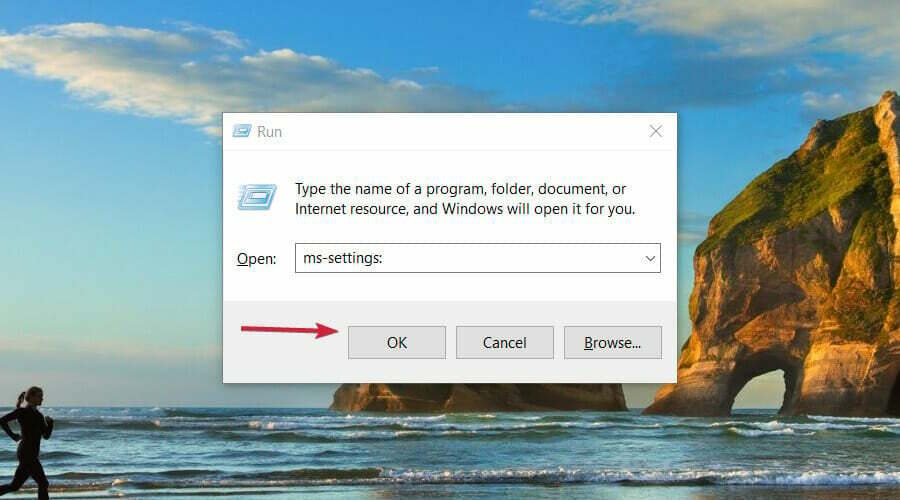
6. Utilice el símbolo del system
- Haga clic en el botón Inicio, escriba cmd y selectione Izbacivanje kao administrator.
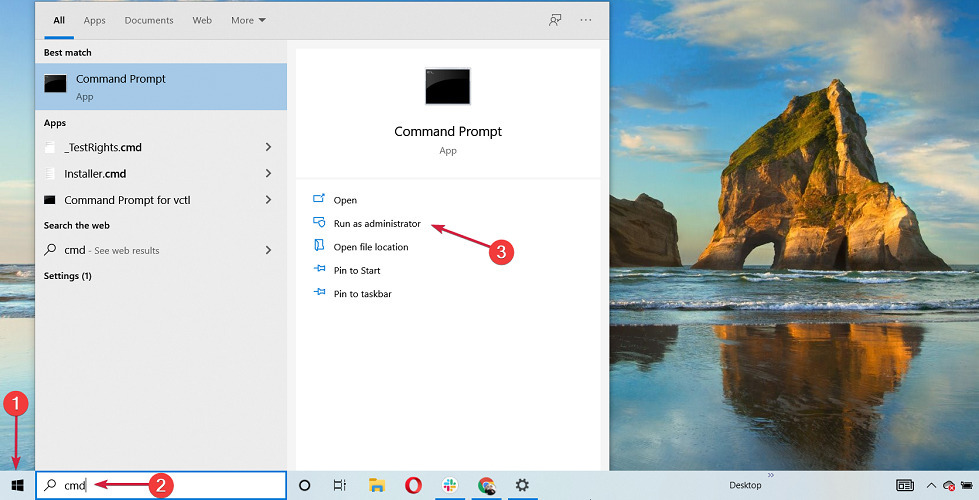
- Escriba pokreni ms-postavke: y presione Entrar para ejecutarlo.
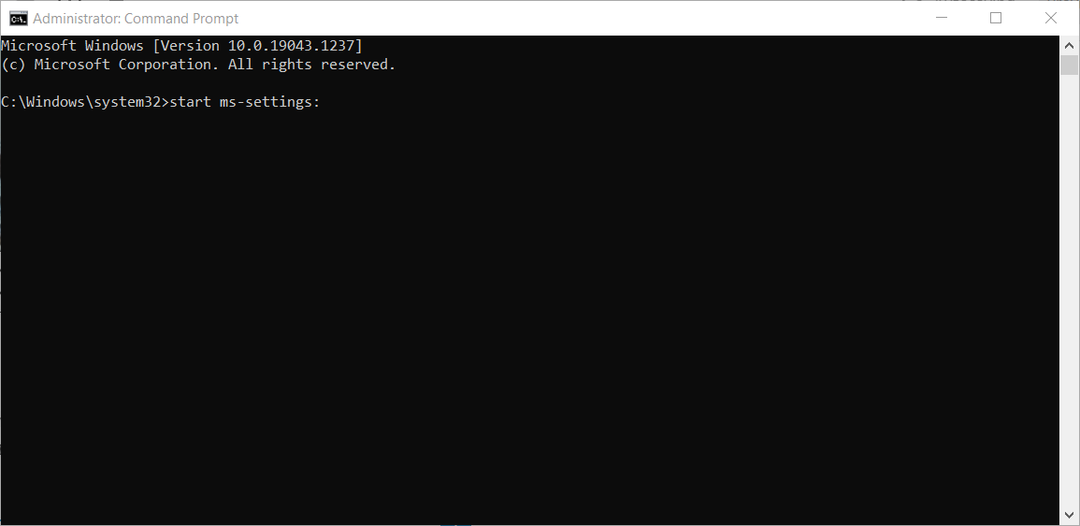
Por supuesto, hay muchas formas de abrir la aplicación Configuración. Por ejemplo, también puedes pedirle a Cortana que lo abra, pero lo importante es que realmente funcione.
¿Qué significa que Windows no puede encontrar la configuración de ms?
Varios de nuestros lectores encontraron el mensaje al intentar iniciar la configuración desde la consola del símbolo del sistema: Windows ne puede encontrar la configuración de ms. Asegúrese de escribir el nombre correctamente y vuelva a intentarlo.
Afortunadamente, esto es solo un simple error de tipeo. El comando correcto es «početakms-postavke:«. Sin el símbolo de punto y coma (:) al final, obtendrá este error.
Esperamos que nuestras soluciones lo hayan ayudado a resolver el problem de la aplicación Configuración en Windows 10 y ahora todo vuelve a la normalidad. Ahora, la aplicación Configuración puede ser solo un lado de la historia. Ako ovaj program za Windows 10 ne funkcionira, moguće je pronaći rješenje problema za više lejosa.
Si este problem se produjo después de una actualización de Windows, asegúrese de haber instalado cualquier parche posterior, ya que es possible que Microsoft ya haya lanzado uno.
Incluso si aún no puede acceder a la Configuración, recibirá una notificación en la bandeja del system y es possible que pueda obtenerla desde allí.
Ahora que arregló la aplicación Configuración en Windows 10, es posible que le interese el mejor software optimizador de Windows 10 que puede resolver problems del system y hacer que su PC funcione más brzi.
Para obtener más preguntas y sugerencias, comuníquese con la sección de commentarios a continuación y nos aseguraremos de echar un vistazo.


